Šiame straipsnyje aš jums parodysiu, kaip lengvai sukonfigūruoti tinklą ir tinkamai juos iš naujo paleisti Debian „Linux“. Pradėkime.
Tinklo paleidimas iš naujo „Debian 8 Wheezy“ ir senesniems:
Įjungta Debian Linux, tinklo konfigūracija saugoma / etc / network / interface failą. Dėl senesnės versijos Debian, kai atliksite pakeitimus / etc / network / interface failą, galite iš naujo paleisti tinklą naudodami šią komandą:
$ sudo / etc / init.d / tinklo paleidimas iš naujo
Tinklo paslauga turėtų būti paleista iš naujo. Bet toliau „Debian 9 Stretch“, kad nebeveikia dėl klaidos.
Tinklo tvarkyklės diegimas „Debian 9 Stretch“:
Galite tiesiogiai sukonfigūruoti tinklo sąsają naudodami / etc / network / interface failą rankiniu būdu, jei norite. Tačiau gera žinia ta, kad to daryti nereikia. Naujausiuose „Linux“ platinimuose, pvz „Debian 9 Stretch“, tinklą gali valdyti Tinklo valdytojas. Tai leidžia labai lengvai sukonfigūruoti tinklą. Tinklo valdytojas turi komandų eilutės įrankius tinklo konfigūracijai.
Jei turite minimalią serverio versiją „Debian 9 Stretch“ įdiegta, galbūt neturite Tinklo valdytojas įdiegta. Tokiu atveju turite įdiegti Tinklo valdytojas.
Pirmiausia atnaujinkite paketų saugyklos talpyklą naudodami šią komandą
$ sudo apt atnaujinimas
Turėtų būti atnaujinta paketų saugyklos talpykla.
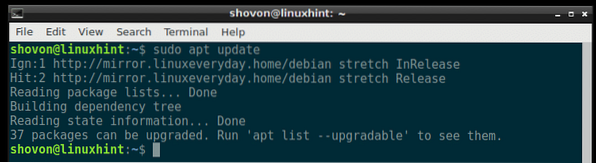
Dabar įdiekite Tinklo valdytojas su tokia komanda:
$ sudo apt įdiekite tinklo tvarkyklę
Paspauskite y tada paspauskite
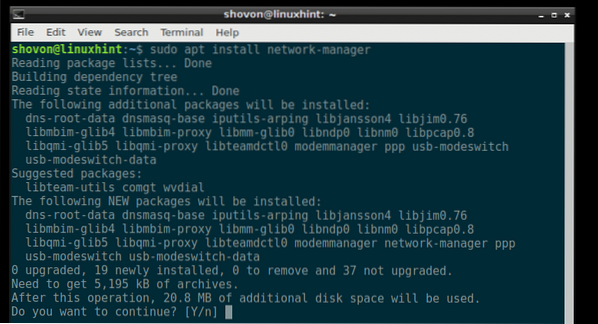
Tinklo valdytojas turėtų būti įdiegta.
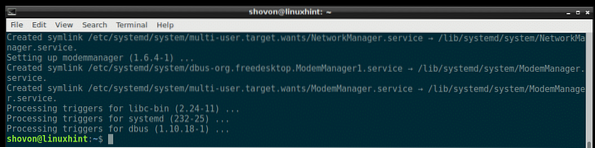
Tinklo tvarkytuvo naudojimas tinklo konfigūravimui:
Tinklo valdytojas turi nmtui terminalo interaktyvus įrankis, kurį galite naudoti įjungdami tinklą „Debian 9 Stretch“.
Pradėti nmtui, paleiskite šią komandą:
$ sudo nmtui
Turėtumėte pamatyti šį langą. Čia galite nustatyti pagrindinio kompiuterio pavadinimą, redaguoti / pridėti tinklo ryšį ir aktyvuoti / deaktyvinti sukurtus tinklo ryšius.
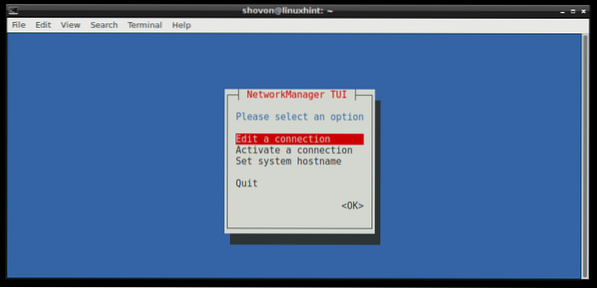
Norėdami sukurti ryšį, eikite į Redaguoti ryšį. Tada paspauskite
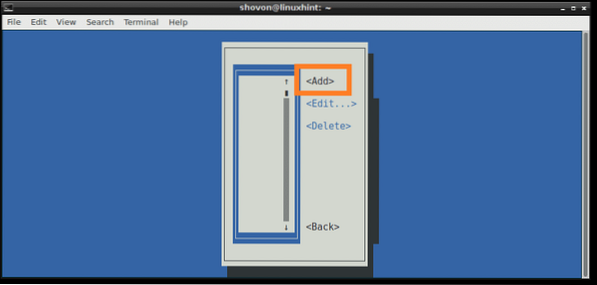
Dabar pasirinkite ryšio būdą. Aš einu į „Ethernet“, nes turiu laidinį ryšį. Dabar paspauskite
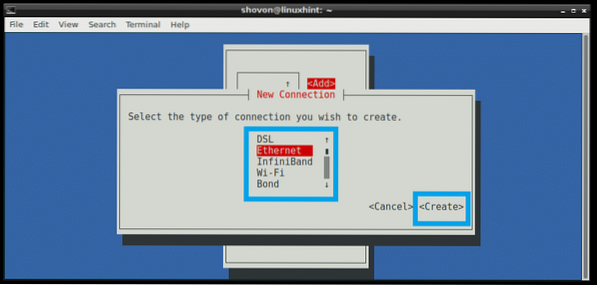
Dabar įveskite a Profilio vardas. Tai gali būti viskas, ko norite. Aš jums rekomenduoju tai padaryti trumpai ir lengvai. Dabar įveskite a Įrenginys nustatyti. Prie kompiuterio esu prijungęs tik vieną fizinį Ethernet kabelį ir esu atpažintas kaip ens33, todėl įvedžiau tai. Galite bėgti ip nuorodų šou komandą sužinoti jūsų Įrenginys identifikatorius.
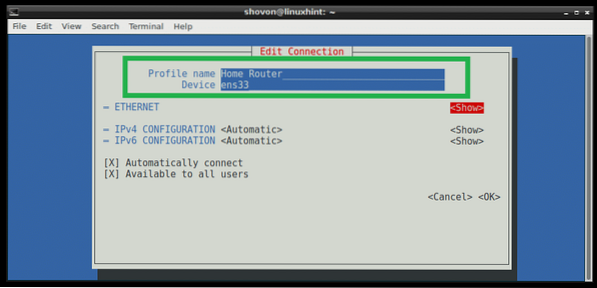
Jei norite naudoti DHCP Norėdami gauti šios tinklo sąsajos IP adresą, tai beveik viskas, ką jums reikia padaryti. Bet jei norite priskirti statinį „IPv4“ arba „IPv6“ adresą, tada turite paspausti
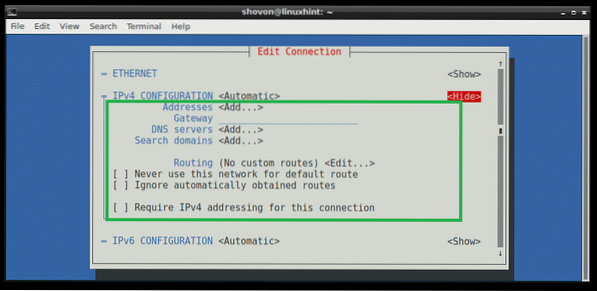
Baigę slinkite žemyn naudodami
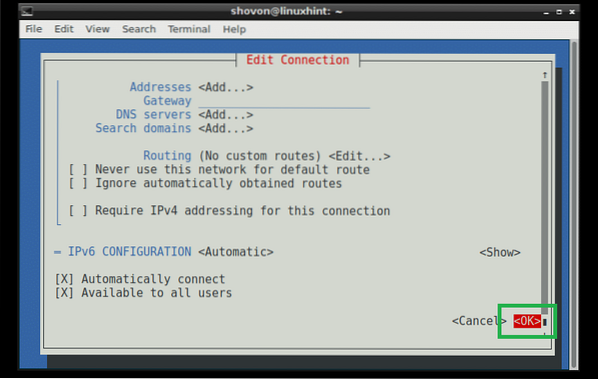
Jūsų ryšys turėtų būti sukurtas ir suaktyvintas.
PASTABA: Tinklo valdytojas netvarkyti sąsajų, apibrėžtų / etc / network / interface failą. Taigi, jei sąsaja, kurią konfigūruojate Tinklo valdytojas taip pat sukonfigūruotas naudojant / etc / network / interface failą, tada būtinai jį pakomentuokite arba pašalinkite iš / etc / network / interface failas Tinklo valdytojas dirbti su ta sąsaja.
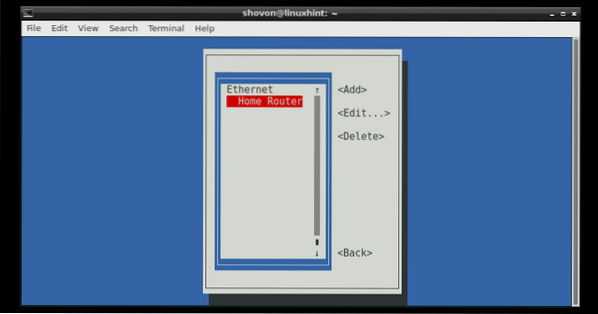
Paleiskite vieną ryšį iš naujo naudodami tinklo tvarkyklę:
Ankstesniame skyriuje parodžiau, kaip užmegzti ryšį naudojant „Network Manager“. Šiame skyriuje parodysiu, kaip iš naujo paleisti ryšį.
Redaguodami ryšį, turite iš naujo paleisti ryšį, kad pakeitimai įsigaliotų.
Galite naudoti nmtui įrankis, norėdamas iš naujo paleisti ryšį naudodamas terminalo vartotojo sąsają.
Bėk nmtui ir eik į Suaktyvinkite ryšį.
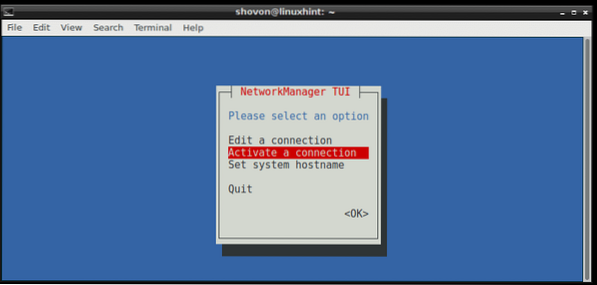
Dabar sąraše pasirinkite savo jungtį, mano atveju Namų maršrutizatorius, tada paspauskite
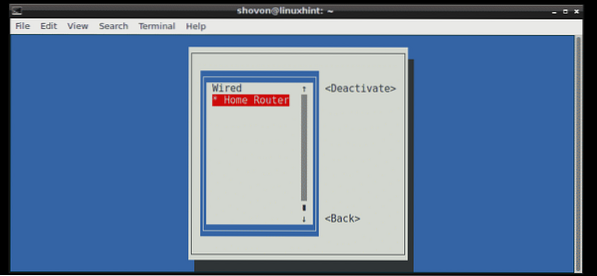
Dabar kol
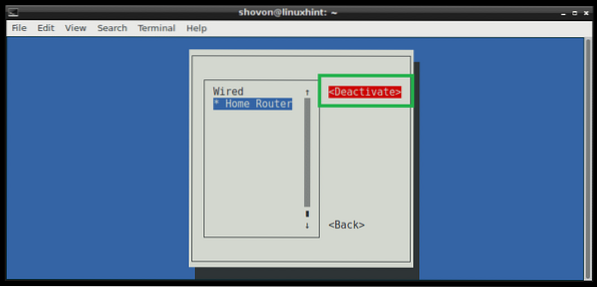
Dabar, kol
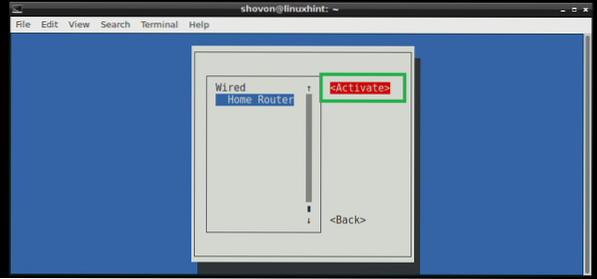
Tą patį galite padaryti iš terminalo naudodami nmcli komandą.
Išjunkite Namų maršrutizatorius ryšys su šia komanda:
$ sudo nmcli jungtis žemyn „Home Router“
Norėdami suaktyvinti Namų maršrutizatorius dar kartą paleiskite šią komandą:
$ sudo nmcli prisijungimas prie „namų maršrutizatoriaus“
Taip pat galite iš naujo paleisti ryšį naudodami vieną komandą:
$ sudo nmcli jungtis perkrauti „Home Router“
Iš naujo paleiskite tinklo tvarkyklę:
Jei turite daug ryšio, o tai gali užtrukti daug laiko, kai norite paleisti iš naujo po vieną, tada galite tiesiog paleisti Tinklo valdytojas tarnyba su šia komanda:
$ sudo systemctl paleiskite tinklo tvarkyklę iš naujo
The Tinklo valdytojas paslauga turėtų būti paleista iš naujo.
Taip tinkamai paleisite tinklą Debian „Linux“. Dėkojame, kad perskaitėte šį straipsnį.
 Phenquestions
Phenquestions


